Ajuste de la posición del zoom
 Acerca de la velocidad del zoom
Acerca de la velocidad del zoom
El zoom se puede operar desde las siguientes 3 ubicaciones:
 Palanca del zoom (en la empuñadura)
Palanca del zoom (en la empuñadura)
 Palanca del zoom (en el asa)
Palanca del zoom (en el asa)
 Anillo de zoom
Anillo de zoom
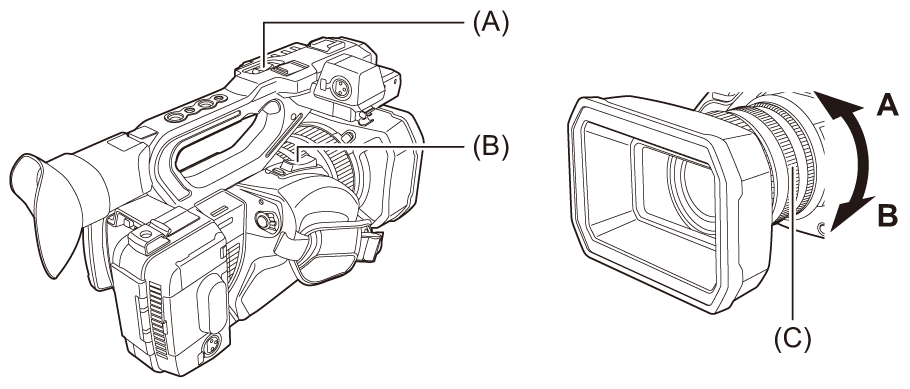
(A) Palanca de zoom (en el mango)/(B) Palanca de zoom (en la empuñadura)
<T>: Acerca el zoom en la imagen.
<W>: Aleja el zoom en la imagen.
(C) Anillo de zoom
Lado A: Aleja el zoom en la imagen.
Lado B: Acerca el zoom en la imagen.
 En el menú [ANILLO DE ZOOM], también puede cambiar la dirección de giro del anillo del zoom y cambiar el control del zoom. (
En el menú [ANILLO DE ZOOM], también puede cambiar la dirección de giro del anillo del zoom y cambiar el control del zoom. ( [ANILLO DE ZOOM])
[ANILLO DE ZOOM])
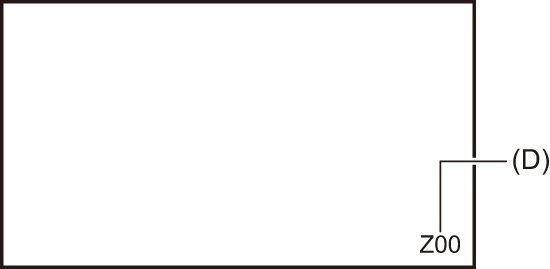
(D) Relación de zoom
 La relación de zoom puede confirmarse entre [Z00]/[iZ00] (gran angular máximo) y [Z99]/[iZ99] (teleobjetivo máximo) en la visualización de la pantalla. El valor aumenta a medida que la unidad acerca el zoom y disminuye a medida que la unidad aleja el zoom.
La relación de zoom puede confirmarse entre [Z00]/[iZ00] (gran angular máximo) y [Z99]/[iZ99] (teleobjetivo máximo) en la visualización de la pantalla. El valor aumenta a medida que la unidad acerca el zoom y disminuye a medida que la unidad aleja el zoom.
Acerca de la velocidad del zoom
 La velocidad del zoom cambia en función de lo que se empuje la palanca del zoom (en la empuñadura) o la velocidad a la que se gire el anillo de zoom.
La velocidad del zoom cambia en función de lo que se empuje la palanca del zoom (en la empuñadura) o la velocidad a la que se gire el anillo de zoom.
 El zoom se mantiene en una relación constante con la palanca de zoom (en el mango).
El zoom se mantiene en una relación constante con la palanca de zoom (en el mango).
Realiza la operación de zoom con la velocidad ajustada en el menú [CÁMARA]  [CAMBIAR MODO]
[CAMBIAR MODO]  [VEL. ZOOM ASA].
[VEL. ZOOM ASA].
|
|
Uso de i.ZOOM
Cuando [i.ZOOM] está ajustado en [ON], puede hacer zoom hasta un máximo de aproximadamente 32× (aproximadamente 24× al grabar con UHD) mientras mantiene la belleza de la calidad de imagen de alta resolución.
-
Seleccione el menú [CÁMARA]
 [CAMBIAR MODO]
[CAMBIAR MODO]  [i.ZOOM]
[i.ZOOM]  [ON].
[ON].
 Puede ajustar [i.ZOOM] en un botón USER para poder usar iZoom. (
Puede ajustar [i.ZOOM] en un botón USER para poder usar iZoom. ( Asignación de funciones a los botones USER)
Asignación de funciones a los botones USER)
 La visualización de la relación de zoom cambia.
La visualización de la relación de zoom cambia.
(Por ejemplo)
– iZ00 a iZ99: rango de zoom óptico
– ![]() Z99: en iZoom
Z99: en iZoom
Uso del zoom rápido
Cuando se asigna [ZOOM RÁPIDO] a un botón USER, puede utilizar el zoom rápido accionando la palanca de zoom (en la empuñadura).
-
Ajuste el menú [CÁMARA]
 [BOTÓN USUARIO]
[BOTÓN USUARIO]  [USER1] a [USER14]
[USER1] a [USER14]  [ZOOM RÁPIDO].
[ZOOM RÁPIDO].
-
Pulse el botón USER asignado a [ZOOM RÁPIDO] o toque el icono del botón USER.
-
Empuje la palanca de zoom (en el asa) hasta el final para hacer zoom.
 La visualización de la relación de zoom cambia durante el zoom rápido. (Por ejemplo:
La visualización de la relación de zoom cambia durante el zoom rápido. (Por ejemplo: ![]() 99)
99)
|
– Cuando la grabación de intervalo está activada |
